Jeśli chodzi o platformy do strumieniowego przesyłania muzyki, Spotify zawsze cieszył się dużym zainteresowaniem. W przeciwieństwie do innych usług strumieniowego przesyłania muzyki, Spotify ma ogromną bibliotekę muzyczną i zapewnia wyjątkową jakość dźwięku. Możesz też skorzystać Spotify w Twoim komputerze.
Jednak niektórzy użytkownicy niedawno nakreślili problemy z Spotify na pulpicie. Otrzymali Spotify Kod błędu 18 gdy zamierzasz zainstalować aplikację. Możesz sądzić, że istnieje złośliwe oprogramowanie lub że występują problemy z systemem. Ale nie bój się, istnieje rozwiązanie Spotify kod błędu 18.
Przyjrzymy się, dlaczego dostajemy Spotify kod błędu 18 podczas instalowania aplikacji w tym artykule. Przygotowaliśmy również listę rozwiązań, które pomogą Ci uniknąć problemu.
Treść artykułu Część 1. Co to jest Spotify Kod błędu 18?Część 2. Dlaczego nie? Spotify Wystąpił kod błędu 18?Część 3. Jak naprawić? Spotify Kod błędu 18?Część 4. Pobierz Spotify Muzyka Forever Offline, której należy unikać Spotify Kod błędu 18 Podsumowanie
Zdefiniujmy najpierw Spotify kod błędu 18 przed przejściem do rozwiązań dotyczących usuwania tego złośliwego oprogramowania. Co jest tego przyczyną i jakie są możliwe konsekwencje dla naszego urządzenia?
Kod błędu 18 ma miejsce, gdy często odinstalowujesz aplikację i instalujesz ją ponownie. Dzieje się tak, ponieważ niektóre dane przechowywane w aplikacji pozostają w pamięci po jej odinstalowaniu. W przypadku ponownej instalacji aplikacji napotkasz problemy Spotify kod błędu 18. Ponieważ pliki, które należy skopiować, są już używane lub zostały pozostawione na innych kontach, które odinstalowałeś.
Poza tym do tego problemu może przyczynić się wiele czynników, w tym uszkodzone lub nieudane pliki instalacyjne. W rezultacie powinniśmy być ostrożni przy usuwaniu aplikacji, a następnie ponownym instalowaniu jej później. Ponieważ może to być początek problemu wywołującego ból głowy.
Ponadto, Spotify kod błędu 18 może spowodować odmrożenie lub spowolnienie komputera. W najgorszym przypadku może uszkodzić pliki i urządzenie. W związku z tym powinieneś to naprawić od razu. Na szczęście znamy kilka sztuczek, które pomogą Ci z tym problemem.
Prawdopodobnie chciałbyś wiedzieć, dlaczego tak się dzieje Spotify pojawia się kod błędu 18. Ponadto, jakie są czynniki wyzwalające, które powodują ten problem? Oto niektóre z powodów, które zebraliśmy.
Cyberzagrożenia lub złośliwe oprogramowanie mogą infekować oprogramowanie na różne sposoby. Jest to nieuniknione, jeśli nadal pobierasz pliki z różnych źródeł. Infekcje te wpływają na typy plików tej aplikacji, uniemożliwiając jej uruchomienie.
If Spotify wystąpi kod błędu 18, Spotify aplikacja prawdopodobnie została zainfekowana przez malware. Może się to zdarzyć na platformach, na które pobrałeś oprogramowanie. Zdecydowanie zaleca się pobieranie danych z możliwie najbardziej wiarygodnego źródła. W przeciwnym razie istnieje większe prawdopodobieństwo wystąpienia problemów.
Kurs Spotify Kod błędu 18 jest znacznie bardziej prawdopodobny, gdy zainstalowałeś uszkodzony plik główny. Możliwe, że skażony plik nie zawiera wszystkich informacji wymaganych do działania systemu programu. Czasami instalacja lub pobieranie może się nie udać, co jest źródłem problemu.
Kolejny powód Spotify kod błędu 18, który ma się pojawić, to uszkodzona baza danych. Ten problem może wystąpić zarówno w systemie Windows 10, jak i 8. Baza danych systemu Windows może zostać skażona podczas próby zainstalowania lub usunięcia aplikacji. Prawdopodobnie baza danych została uszkodzona podczas Spotify instalacja.
Tak jak obiecaliśmy, pomożemy Ci uciec od Spotify problem z kodem błędu 18. Dzięki poniższemu przewodnikowi będziesz mógł zainstalować i używać swojego Spotify ponownie do strumieniowego przesyłania muzyki. Oto cztery sposoby naprawy Spotify kod błędu 18:
Aby to zrobić, musisz nacisnąć Windows + R razem na klawiaturze, a pojawi się narzędzie Uruchom. Następnie zakoduj „% AppData procent” i kliknij przycisk OK. W Eksploratorze plików nastąpi automatyczne przekierowanie do folderu AppData.
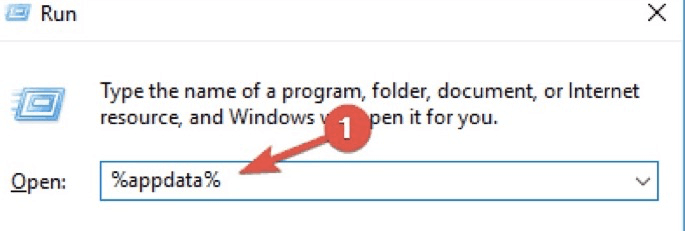
Po przekierowaniu kliknij prawym przyciskiem myszy plik Spotify folder danych i dotknij „Usuń”.
Jeśli metoda nie działa, możesz spróbować zakodować „procent danych lokalnej aplikacji”, a następnie usunąć plik Spotify folder w LocalAppData.
Otwórz Menedżera zadań, naciskając jednocześnie klawisze Ctrl, Alt i Esc na klawiaturze. Jeśli menedżer zadań już się pojawił, spójrz w lewy dolny róg i kliknij „Więcej szczegółów”. Gdy pojawią się wymagane stuknięcia w celu uzyskania dostępu do aplikacji startowych, zlokalizuj wszelkie wystąpienia programu Spotify aplikacja. Jeśli zdarzy ci się go znaleźć, zakończ je kliknięciem prawym przyciskiem myszy. Po zakończeniu ich wszystkich spróbuj zainstalować Spotify ponownie.
Aby rozpocząć, uruchom Uruchom, wybierając klawisze Windows + R na klawiaturze. Po wpisaniu „msconfig” naciśnij przycisk OK. Następnie z górnego menu wybierz zakładkę Boot. Zaznacz pole wyboru w obszarze Opcje rozruchu, aby włączyć bezpieczne uruchamianie, co pozwoli na pełne uruchomienie komputera w trybie awaryjnym. Następnie wszystkie programy innych firm zostaną wyłączone.
Następnym krokiem jest upewnienie się Spotify jest kompatybilny z twoim komputerem. Jeśli odpowiedziałeś tak, możesz kontynuować instalację, a następnie powrócić do normalnego uruchamiania po pomyślnym zainstalowaniu programu. Pamiętaj, że musisz powtórzyć pierwszy i drugi krok, ale w tym momencie odznacz Bezpieczny rozruch. Możesz teraz użyć Spotify po ponownym uruchomieniu komputera.
Jeśli nie możesz zainstalować Spotify aplikacja internetowa, Spotify jest dostępny w sklepie z aplikacjami dla systemu Windows. Aby rozpocząć, przejdź do paska menu. Następnie wybierz Microsoft Store z listy aplikacji, przewijając w dół. W wyszukiwarce wpisz „Spotify.” i powinieneś zobaczyć aplikację w wynikach wyszukiwania, jeśli jest dostępna w Twojej okolicy. Jeśli jest dostępna, naciśnij przycisk „ Pobierz”, a następnie przycisk Instaluj, aby zapisać ją na swoim urządzeniu.
Kłopoty z często używanymi aplikacjami mogą działać ci na nerwy. Zwłaszcza jeśli jesteś typem osoby, która lubi słuchać muzyki. Jednak napotykając problemy takie jak Spotify kod błędu 18 jest wspólny dla aplikacji.
Jeśli jednak chcesz uniknąć tego problemu, najmądrzejszą rzeczą jest pobranie utworów muzycznych do słuchania offline. Dobrze, TuneSolo Spotify Konwerter muzyki może ci w tym pomóc! Ponieważ może konwertować twoje Spotify utworów w szybkiej i wysokiej jakości konwersji wyjściowej.
Wypróbuj za darmo Wypróbuj za darmo
TuneSolo Spotify Music Converter może pomóc Ci cieszyć się zabawą słuchania ulubionych utworów w trybie offline Spotify ścieżki dźwiękowe. To oprogramowanie oferuje różnorodne formaty wyjściowe, dzięki czemu przesyłanie i odtwarzanie utworów na dowolnym urządzeniu jest łatwe i dostępne.
Jeśli martwisz się o bezpieczeństwo DRM Spotify? Nie bądź, bo TuneSolo Spotify Music Converter działa jak święty Graal, który eliminuje ograniczenia utworów. Pozwalając ci mieć kontrolę nad nawróconymi Spotify muzyka.
Ponadto czasami odinstalowujemy Spotify z powodu pewnych awarii. Myśleliśmy, że to rozwiązanie, ale nie! Dlatego, aby tego uniknąć, nawróć swój Spotify playlista przez TuneSolo Spotify Konwerter muzyki.
Nie musisz się martwić o swoje połączenie internetowe lub awarię aplikacji, jeśli korzystasz z tej aplikacji. Ponieważ twój Spotify listy odtwarzania są zapisywane bezpośrednio na Twoim urządzeniu. Możesz słuchać i dzielić się z nimi kiedykolwiek i gdziekolwiek chcesz! Ponadto jakość przekonwertowanych utworów jest identyczna z oryginałem.
Aby uniknąć problemów z instalacją Spotify aplikacja i odbiór Spotify kod błędu 18, wykonaj następujące kroki. Lepiej unikać odinstalowywania i ponownego instalowania programu Spotify aplikacja. O wiele lepiej jest słuchać muzyki offline, jeśli masz problemy ze swoim Spotify app.
Nie martw się, TuneSolo Spotify Music Converter przyjdzie ci z pomocą. Konwertuje 5 razy szybciej niż poprzedni konwerter i może obsługiwać konwersje wsadowe. Nie będziesz musiał się martwić Spotify kod błędu 18, jeśli używasz tej metody.
Home
Spotify Konwerter muzyki
Jak naprawić Spotify Kod błędu 18?
Uwagi(0)
Odpowiedz
1. Twoje imię i nazwisko
2.Twój e-mail
3. Twoja recenzja
Copyright © 2025 TuneSolo Software Inc. Wszelkie prawa zastrzeżone.
Zostaw komentarz
1. Twoje imię i nazwisko
2.Twój e-mail
3. Twoja recenzja
Przesłanie danych